在日常的工作生活中,我们可能经常遇到需要把电脑屏幕显示录屏,比如制作培训课件、游戏直播等等。虽然电脑上这类电脑录屏软件一搜一大堆,但是很多要么是打着免费的幌子,给你试用一下,等你真正开始用了,又开始收费了。要么就是汉化不彻底、功能不稳定,如何操作你好不容易学个一知半解,哼哧哼哧折腾半天,最后一保存,发现录制失败,这就非常非常伤人了。那么现在市面上到底有没有免费又简单好用的电脑录屏软件呢,小编结合本人十几年的成功失败案例,总结出其中六款,我按照从简单到复杂的顺序推荐给大家。
第一款微软Win10系统自带录屏功能
其实很多时候我们的电脑录屏就是看最简单的录制,只需要把屏幕显示内容录像,显示清晰就可以了,那么在这种情况下小编就推荐你使用微软Win10系统自带录屏功能,操作极其简单,上手就会。具体操作办法和顺序如下:
第一步:在键盘上同时按住Win键 + G键盘,然后屏幕会弹出一个对话框,我们选择“是的,这是一个游戏”。(Win键在哪里,笔记本电脑通常是在Fn和Alt中间,台式电脑键盘在Ctrl和Alt键,都是在键盘的左下角区域,就是那个看着像窗户的标识)
第二步:界面中出现很多的选择,我们单击工具栏中的红色按钮,此时就开始了电脑屏幕录制,如果你?录制麦克风,记得勾选底下按钮。(什么叫录制麦克风,就是你对着麦克风说话,就是旁白,把你的声音跟屏幕一起录进去)
第三步,结束完成后,点击工具栏的白色小框即可。
最后一步:录屏完成后,打开“我的电脑”——“视频”,找到名称为“捕获”文件夹,咱们刚刚录制好的视频就在里面。
第二款PPT自带录屏
以上的系统自带录屏功能对windows的要求有点高,需要是Win10才行,如果你的版本太低,就不具备此项功能,如果也只是简单的录屏,我们还可以尝试PPT自带的录屏功能。毕竟很多课件都是用PPT制作的,在电脑上直接播放PPT,然后用PPT录屏,
下面我们来看操作方法:
第一步:打开PPT2016,点击“插入”按钮,找到最右边的“屏幕录制”按钮;
第二步:点击屏幕录制,然后设置是否开启音频、记录指针,然后选择录制区域;
第三步:选择好录制区域,点击左侧“录制”按钮,倒计时3秒后正式开始录制;
第四步:录制完成后,按“Win + Shift + Q”停止录制,录制好的视频此时出现在PPT上,我们需要对着视频右击,选择「将媒体另存为」,再选择保存位置即可将录制的视频导出。
第三款迅捷屏幕录像工具
以上两款电脑屏幕录制工具非常简单快捷,甚至都不需要下载专门软件,也不需要学习就能上手了,但是缺点就是功能非常简单,类似拍立得式的相机,任何的修改功能都没有,如果你想制作专业的教学视频、游戏直播,就有点捉襟见肘了,这个时候我就推荐“迅捷屏幕录制工具”,作为一款免费的小软件,迅捷屏幕录制工具界面十分简洁,所有的功能设置都一目了然,功能相当全面,提供了屏幕画图和GIF制作两个常用工具。
具体操作办法:
打开迅捷屏幕录像工具,设置视频选项和保存文件夹,点击“开始录制”按钮,即可录制屏幕,录制过程中可以通过悬浮窗暂停/结束录制、开启屏幕画图工具。
功能稍微复杂,大家多操作两遍即可熟练。
第四款:Captura
Captura是一款功能强大的录屏软件,体积小巧,不到5M,而且还是完全免费!可以选择全屏录制、框选择录制区域,或者录制游戏界面。同时,它还支持外部屏幕录制。还可以选择是否录音、是否打开摄像头。也可以保存为GIF动画格式,也可以截图,而且完全无水印,
第五款:EV屏幕录制
这款软件的全名是EVCapture,虽然它录的视频容量小,但是清晰度非常不错,是集视频录制和直播功能于一体的桌面录屏软件,可以实现分屏录制、实时按钮显示、屏幕涂鸦录制等功能
录制的视频不光没有水印,甚至可以添加自己的水印,很好的保护了版权,非常适合制作大型课件使用。虽然也有附加会员功能,但如果单纯记录屏幕,非会员也就够了。
第六款:Ocam
一款操作简单、功能齐全的免费、屏幕录制软件。启动后,建议先设置保存路径。录制范围可以随意调整,支持全屏录制。还可以选择视频格式,包括gif、MP4 . flv、avi、wmv等你需求的多种格式。同时还可以录制音频、游戏、GIF、和截图!
以上是小编使用过觉得还不错的电脑端录屏工具和软件,限于篇幅,后面3款软件没有详细介绍使用步骤,不过总体来说差别不大,如果只是临时应急,简单录屏,前面2个工具是最方便的,如果需要长期使用制作课件,后面四款也能满足绝大部分需求,大家喜欢哪个可以选择一款使用。如果大家在使用过程中有什么疑问和窍门也欢迎给小编留言分享。






